Je to již několik měsíců nazpátek, co Apple na konci loňského roku představil zbrusu nový HomePod mini. Tento menší bratr původního HomePodu nalákal uživatele především na nízkou cenu, skvělé funkce a kvalitní zvukový projev. Sehnat prvních pár měsíců HomePod mini v jakékoliv barvě bylo prakticky nereálné. V současné době už se ale naštěstí situace uklidnila a tento chytrý jablečný reproduktor už můžete relativně jednoduše sehnat. Jestliže jste se i vy stali majiteli nového HomePodu mini, popřípadě pokud stále vlastníte původní HomePod, a ocitli jste se v problémech, které způsobují jeho nefunkčnost, tak zbystřete. V tomto článku si ukážeme, jak lze HomePod obnovit do továrního nastavení.
Mohlo by vás zajímat

Jak resetovat HomePod
Pokud jste se někdy ocitli v situaci, ve které HomePod přestal fungovat podle představ, tedy například že nereagoval na hlasové povely, anebo se třeba sekalo přehrávání hudby, tak ji můžete často vyřešit obnovením HomePodu do továrního nastavení. Toho docílíte následovně:
- Prvně je nutné, abyste se na vašem iPhonu či iPadu přesunuli do aplikace Domácnost.
- Jakmile tak učiníte, tak se přesuňte do domácnosti a místnosti, ve které se HomePod nachází.
- Nyní na dlaždici s HomePodem podržte prst, dokud se neobjeví další obrazovka.
- Poté na další obrazovce sjeďte úplně dolů, kde lokalizujte a klepněte na kolonku Odstranit příslušenství.
- Ve spodní části obrazovky se pak objeví menu, ve kterém klepněte na Odstranit.
- Jakmile tak učiníte, tak HomePod stačí klasickým způsobem opětovně k domácnosti připojit.
Výše uvedeným způsobem lze tedy HomePod a HomePod mini resetovat do továrního nastavení. Určitě vás mimo jiné zajímá, zdali je možné HomePod také restartovat, a to jiným způsobem než odpojením ze zásuvky. Původně se v rámci Domácnosti nacházelo tlačítko pro restartování, v současné době je to s ním ale zapeklité – některým uživatelům se zobrazuje a jiným ne. HomePod lze mimo jiné obnovit do továrního nastavení také ručně – prvně jej na 10 sekund odpojte od napájení, a poté jej opětovně zapojte. Nyní vydržte dalších 10 sekund, a poté položte a prst na dotykovou plochu HomePodu. Po chvilce držení se bílý kroužek zbarví do červena a Siri vám resetování HomePodu potvrdí. Jakmile se po sobě ozvou tři zvukové tóny, můžete prst z dotykové plochy zvednout.
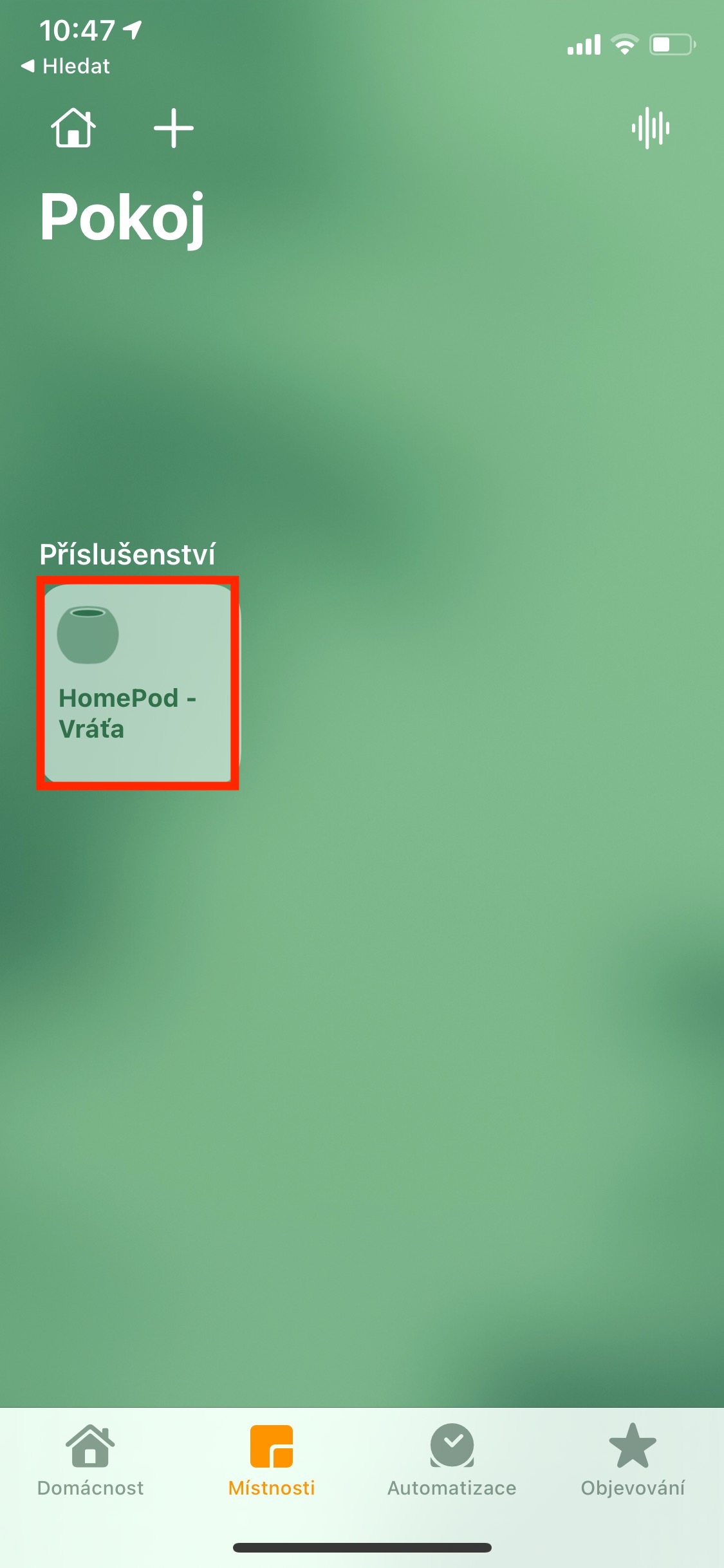
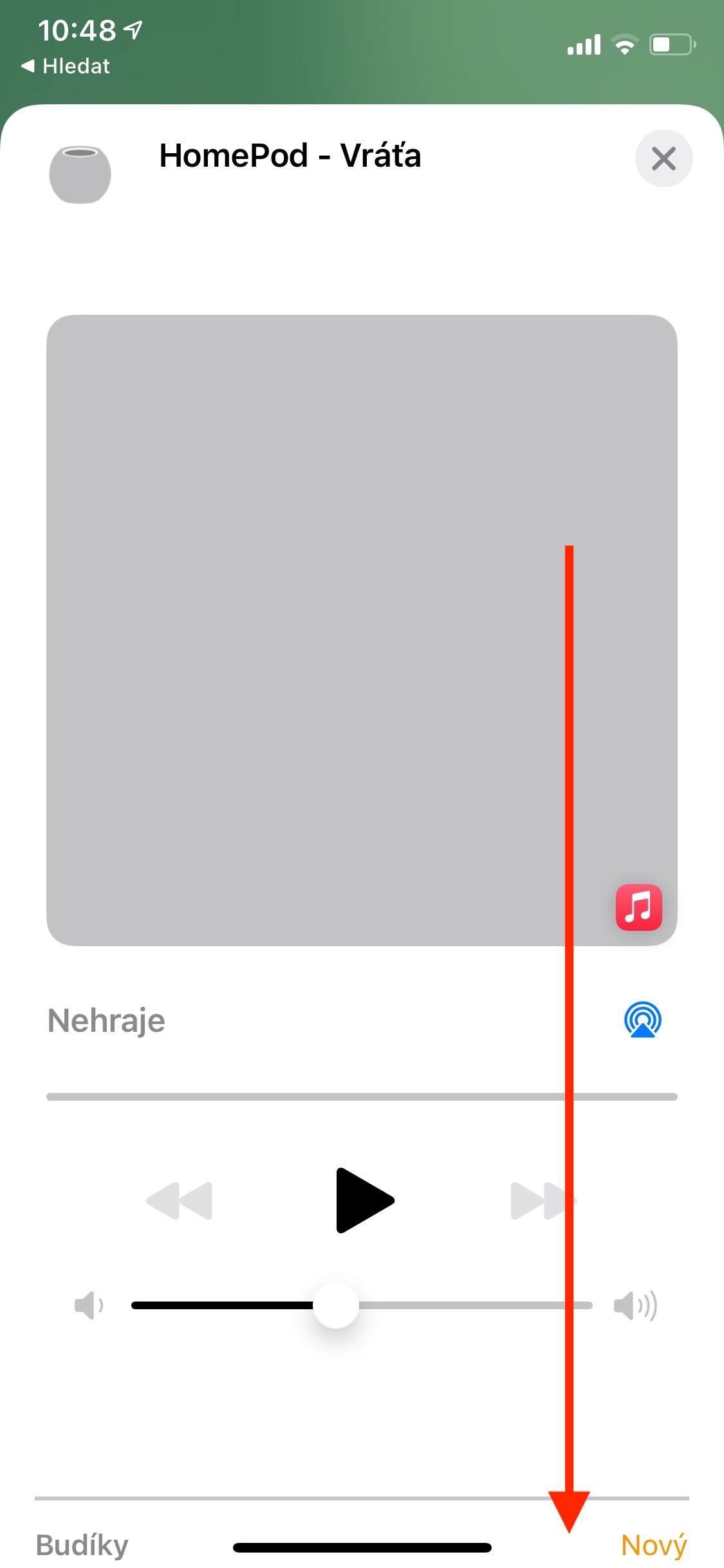
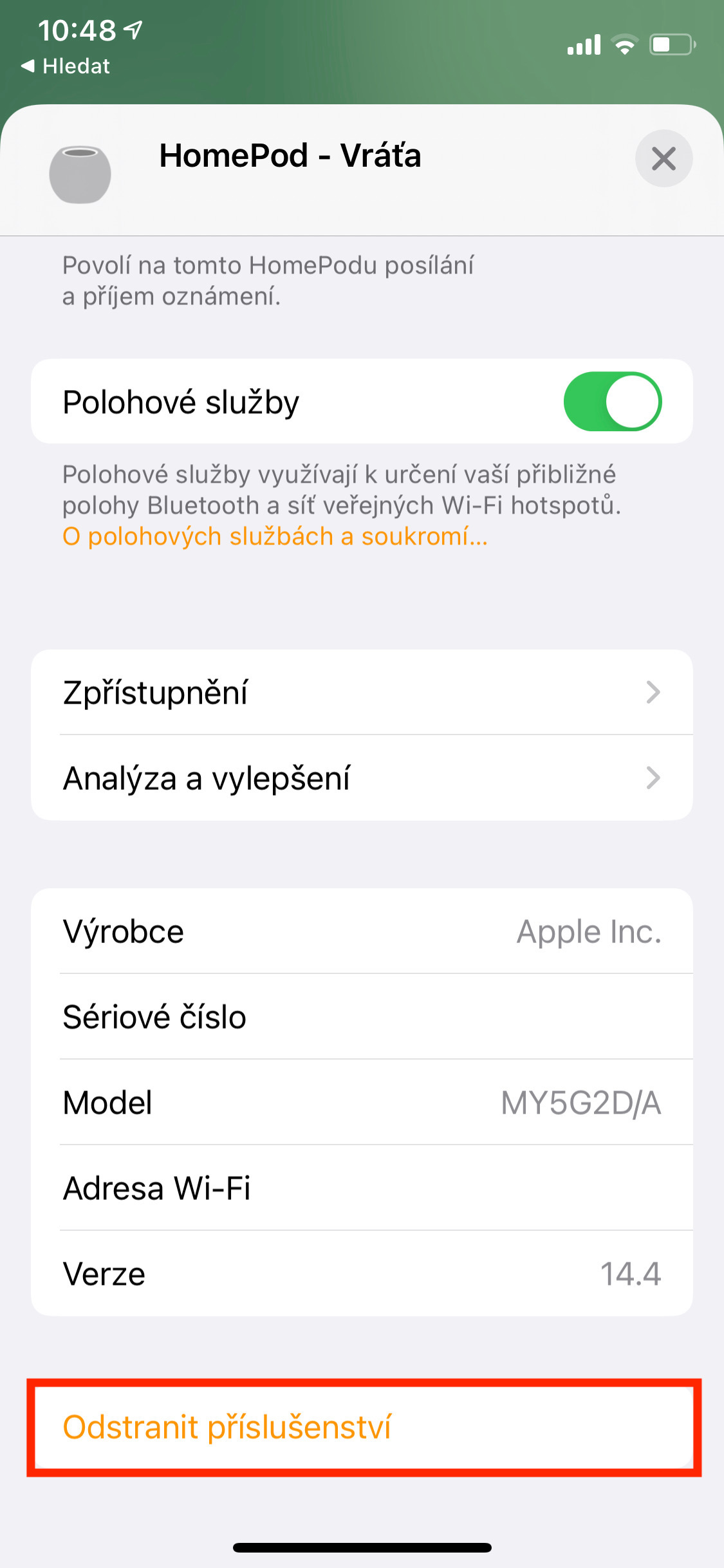
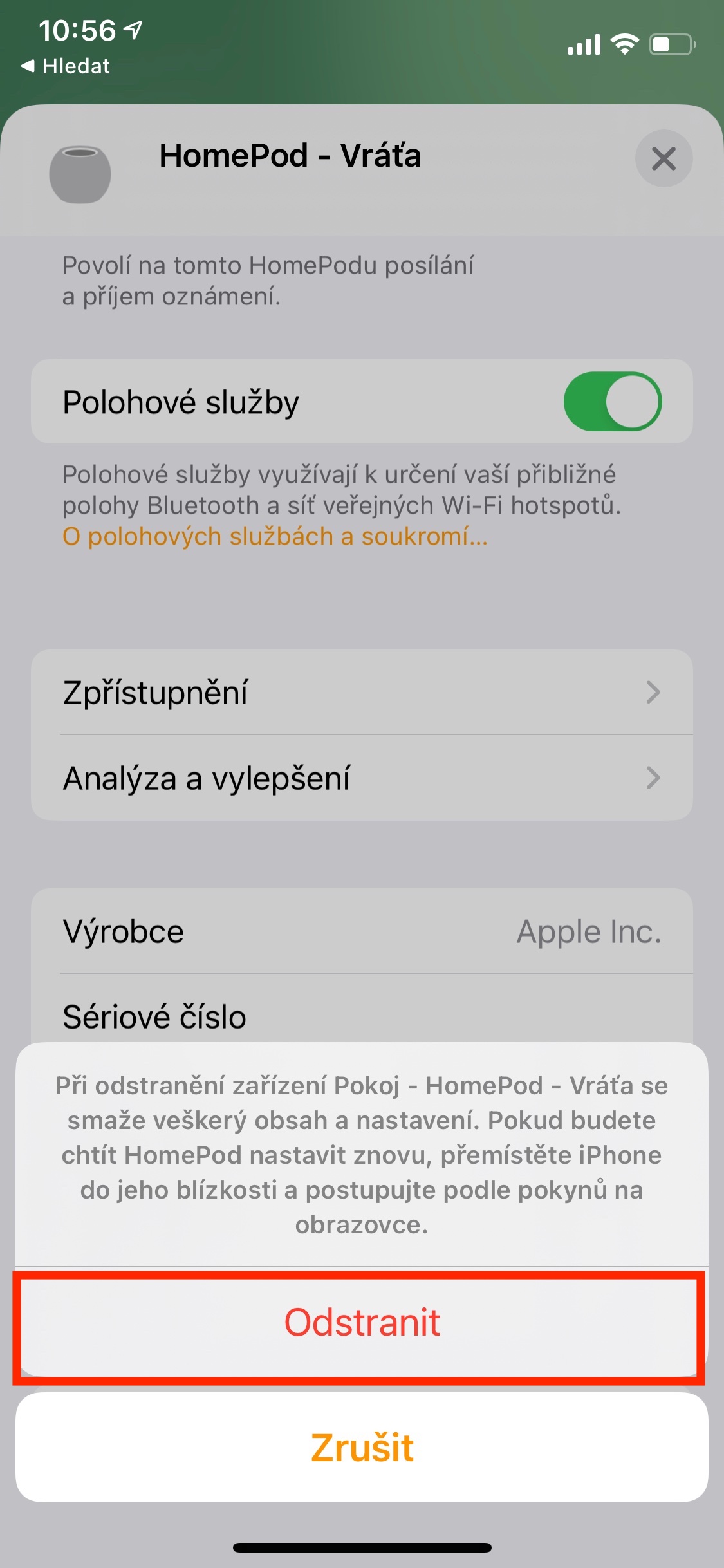



Po update 14.7 jsem musel udělat to ráno nastavení tzn odpojit od zásuvky 10s čekat Atd potom všechno Ok. Zjistil u autorizovaného prodejce Apple že homepod pro servis v ČR není podporovaný a to jsem ho koupil na Alze. To jen okrajově.
Zkusil jsem vše a HomePod je mrtvý… Odstranil jsem ho, resetoval a pořád žádná reakce… Absolutně nic. Jako by nebyl vůbec v síti… A to z ničeho nic. Poraďte prosím. Děkuji